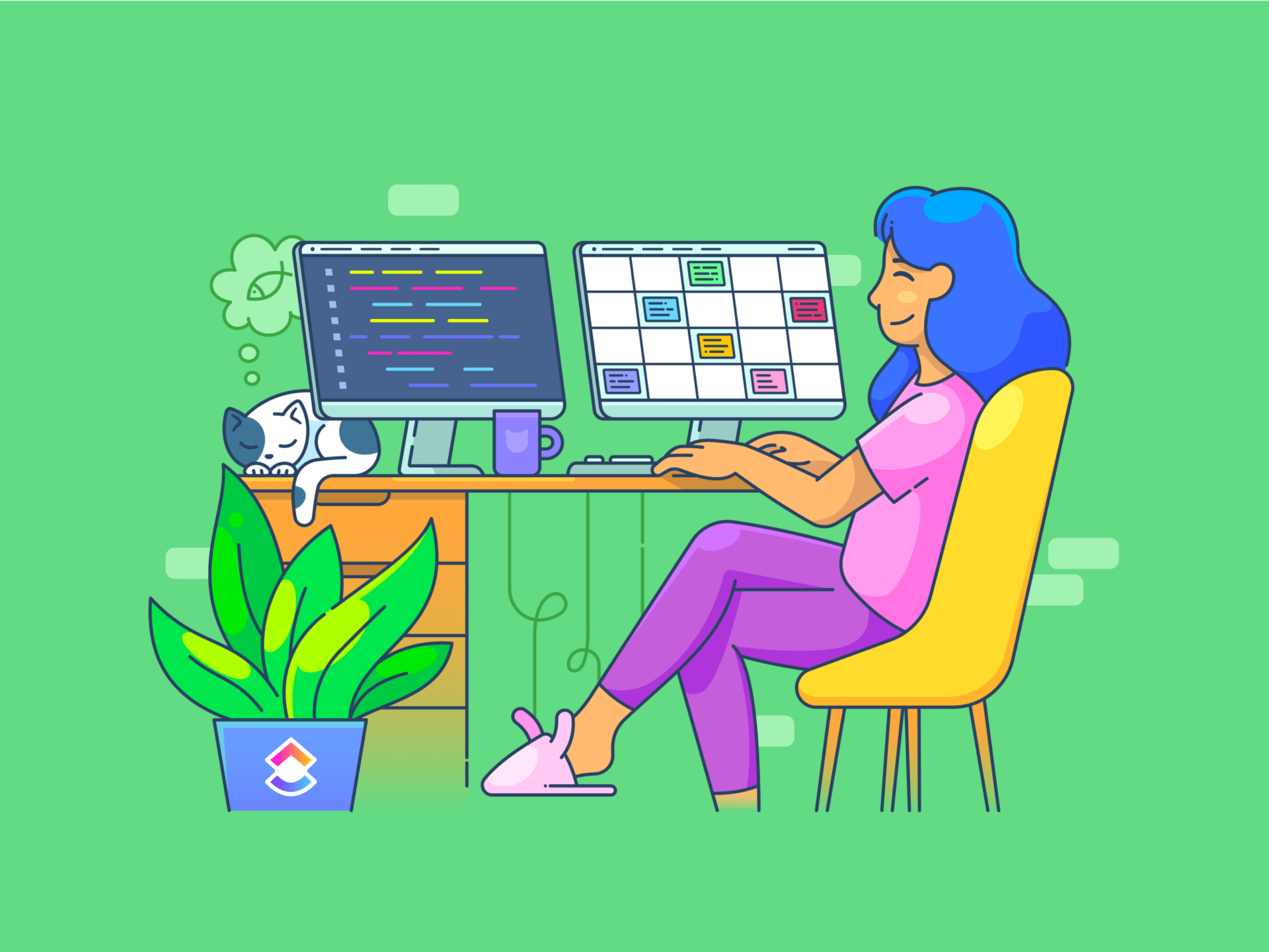Slack là trung tâm hợp tác nội bộ và ngoại bộ cho hầu hết các doanh nghiệp hiện nay.
Chúng tôi đồng ý với bạn, nhưng bạn có biết Slack còn có thể làm nhiều việc hơn là chỉ gửi tin nhắn mới và trò chuyện không?
Chúng tôi sẽ chia sẻ những mẹo hay nhất về Slack để giúp bạn làm việc hiệu quả hơn và cải thiện giao tiếp tại nơi làm việc trong năm 2024.
Những mẹo và thủ thuật này sẽ giúp bạn khai thác toàn bộ tiềm năng của Slack, nâng cao hiệu quả quy trình làm việc và tạo ra một không gian làm việc kết nối hơn.
Cho dù là sắp xếp tin nhắn chưa đọc, tích hợp các ứng dụng khác hay tùy chỉnh không gian làm việc Slack để phù hợp với nhu cầu riêng của nhóm, những mẹo này sẽ giúp bạn có trải nghiệm Slack tốt hơn. Hãy bắt đầu với những điều cơ bản trước.
Slack là gì và cách sử dụng?
Slack là một công cụ giao tiếp nội bộ mạnh mẽ đang cách mạng hóa cách các nhóm hợp tác trong thời đại kỹ thuật số. Về cốt lõi, Slack là một nền tảng tinh vi để nhắn tin trực tiếp, nhưng nó vượt xa các cuộc trò chuyện đơn giản.
Nó sắp xếp các cuộc hội thoại thành các kênh Slack, có thể dành riêng cho các dự án, chủ đề hoặc nhóm, khiến nó trở thành một công cụ đa năng cho các nhu cầu chuyên nghiệp khác nhau.
Hãy tưởng tượng một nhóm tiếp thị đang làm việc cho một chiến dịch mới. Họ có thể tạo một kênh tiếp thị dự án chuyên dụng cho tất cả các cuộc thảo luận, tệp tin và cập nhật có liên quan.
Kênh này hợp lý hóa giao tiếp và giữ tất cả các tài nguyên cần thiết trong tầm tay của các thành viên nhóm. Hơn nữa, Slack tích hợp liền mạch với nhiều ứng dụng như Google Drive, nâng cao chức năng như một số tích hợp Slack tốt nhất mà chúng tôi đã khám phá.
Để giải quyết các thách thức hàng ngày tại nơi làm việc, Slack cung cấp các tính năng độc đáo như:
- Thông báo tùy chỉnh cho các kênh cụ thể
- Duyệt qua các kênh một cách dễ dàng để truy cập nhanh chóng
- Sắp xếp nhanh chóng tất cả tin nhắn chưa đọc của bạn
- Tùy chỉnh Slack với các giá trị màu sắc HTML của bạn, nâng cao sức hấp dẫn thị giác
- Tạo danh sách việc cần làm trong ứng dụng
Những chức năng này khiến Slack trở thành công cụ giao tiếp tại nơi làm việc không thể thiếu cho các chuyên gia muốn nâng cao hiệu quả quy trình làm việc và duy trì không gian làm việc kỹ thuật số được tổ chức tốt. Hãy cùng khám phá thêm những mẹo hữu ích khác giúp bạn cải thiện giao tiếp trong nhóm.
25 mẹo Slack để cải thiện giao tiếp tại nơi làm việc
Dưới đây là một số mẹo hay nhất về Slack để cải thiện giao tiếp tại nơi làm việc trong năm 2024:
1. Chuyển đổi nhanh (Ctrl/Cmd + K)
Phím tắt này là một mẹo Slack thay đổi cuộc chơi cho tất cả người dùng. Chuyển đổi ngay lập tức giữa các kênh Slack hoặc tin nhắn trực tiếp, tiết kiệm thời gian quý báu và giữ cho quy trình làm việc của bạn diễn ra suôn sẻ. Điều này rất hữu ích trong không gian làm việc Slack bận rộn, nơi việc chuyển đổi giữa các cuộc hội thoại diễn ra thường xuyên.

2. Đánh dấu là chưa đọc (Alt + Nhấp chuột vào tin nhắn)
Theo dõi các tin nhắn Slack quan trọng bằng cách đánh dấu chúng là chưa đọc. Tính năng này rất hữu ích khi bạn phải quay lại một tin nhắn Slack cụ thể sau đó, đảm bảo thông tin quan trọng không bị mất trong giao tiếp hàng ngày.
3. Tắt tiếng các kênh Slack
Giảm tiếng ồn bằng cách tắt tiếng các kênh Slack để tạm dừng các thông báo không liên quan ngay lập tức. Tắt tiếng các kênh để tập trung vào các công việc ưu tiên cao mà không bị phân tâm bởi các thông báo liên tục, giúp trải nghiệm Slack của bạn dễ quản lý hơn và ít bị quá tải hơn.

Nó giúp bạn nhớ các thời hạn quan trọng bằng cách cài đặt nhắc nhở Slack cho các ngày cụ thể bằng lệnh tìm kiếm nâng cao của Slack. Đối với những người thường xuyên di chuyển, ứng dụng di động Slack đảm bảo bạn luôn kết nối.
5. Cập nhật trạng thái tùy chỉnh
Giữ cho nhóm của bạn cập nhật về tình trạng sẵn sàng hoặc trọng tâm hiện tại của bạn bằng cách cài đặt trạng thái Slack tùy chỉnh. Thủ thuật này giúp thiết lập kỳ vọng và giảm thiểu sự gián đoạn không cần thiết, tạo ra môi trường làm việc hiệu quả và tôn trọng hơn.
6. Ghim tin nhắn
Tính năng này rất hữu ích để giữ thông tin quan trọng dễ dàng truy cập. Chỉ xem các tin nhắn bạn cần bằng cách ghim các tin nhắn hoặc tài liệu quan trọng trong kênh để đảm bảo mọi người nhanh chóng tìm thấy nội dung quan trọng mà không cần cuộn qua các cuộc hội thoại dài. Tính năng này rất hữu ích để đánh dấu ghi chú cuộc họp, thời hạn hoặc cập nhật quan trọng.
7. Sử dụng lệnh gạch chéo Slack (/)
Hợp lý hóa việc sử dụng Slack của bạn với các lệnh slash. Các lệnh này cung cấp một lối tắt đến nhiều chức năng của Slack từ hộp tin nhắn Slack.
Cho dù là cài đặt nhắc nhở, thay đổi trạng thái hay gọi đồng nghiệp, các lệnh gạch chéo giúp các công việc này trở nên hiệu quả và dễ tiếp cận hơn, từ đó trực tiếp nâng cao năng suất.
8. Đánh dấu các kênh quan trọng và cụ thể
Quản lý không gian làm việc Slack của bạn một cách hiệu quả bằng cách đánh dấu các kênh quan trọng. Bạn cũng có thể sắp xếp các kênh Slack theo ý muốn từ menu thả xuống. Thủ thuật này giúp các kênh quan trọng của bạn luôn hiển thị ở góc trên cùng bên trái danh sách kênh, đảm bảo bạn không bao giờ bỏ lỡ các cập nhật hoặc cuộc thảo luận quan trọng.
9. Các toán tử tìm kiếm nâng cao

Dễ dàng điều hướng trong biển tin nhắn rộng lớn của Slack bằng các toán tử tìm kiếm nâng cao.
Công cụ mạnh mẽ này cho phép bạn tìm kiếm tin nhắn, tệp tin hoặc cuộc hội thoại cụ thể dựa trên các tiêu chí chi tiết như ngày tháng, người gửi hoặc từ khóa chính xác. Công cụ này rất hữu ích để truy xuất thông tin quan trọng một cách nhanh chóng, tiết kiệm thời gian và giảm bớt sự bực bội.
10. Tạo và chia sẻ danh sách công việc cần làm
Tăng cường tinh thần đồng đội và quản lý dự án trong Slack bằng cách tạo và chia sẻ danh sách công việc cần làm. Tính năng cộng tác này cho phép các thành viên trong nhóm theo dõi công việc, thời hạn và tiến độ tại một địa điểm tập trung, dễ dàng truy cập.
11. Tùy chỉnh thông báo

Slack cho phép bạn bật thông báo tùy chỉnh cho từng kênh cụ thể. Điều này giúp bạn tập trung vào các kênh quan trọng mà không bị làm phiền bởi các thông báo từ các kênh ít khẩn cấp hơn.
Tùy chỉnh các cài đặt này giúp giảm thiểu sự phân tâm, cho phép bạn tập trung vào các công việc quan trọng với sự tập trung và năng suất cao hơn.
12. Tích hợp Slack với các ứng dụng khác
Hợp lý hóa quy trình làm việc bằng cách tích hợp Slack với các ứng dụng khác như Google Drive.

Tích hợp với các ứng dụng Slack cho phép bạn chia sẻ tệp, cập nhật công việc và cộng tác hiệu quả hơn trong Slack, loại bỏ việc phải chuyển đổi giữa các ứng dụng khác nhau, từ đó tiết kiệm thời gian quý báu.
Ví dụ: việc tích hợp với các công cụ như Google Drive rất đơn giản; chỉ cần cấp quyền truy cập cho Google Drive để kết nối và chia sẻ tài liệu trực tiếp trong Slack. Sau khi hoàn thành, chia sẻ liên kết Google Drive trong kênh hoặc lưu trữ tệp trực tuyến để tất cả thành viên trong nhóm có thể truy cập.
13. Định dạng tin nhắn để rõ ràng hơn
Cải thiện khả năng đọc của tin nhắn bằng cách sử dụng các tùy chọn định dạng như in đậm, in nghiêng hoặc dấu đầu dòng.

Điều này giúp tin nhắn của bạn trở nên bắt mắt hơn và truyền đạt ý kiến của bạn hiệu quả hơn, đảm bảo rằng các thông tin quan trọng dễ dàng được các thành viên khác trong nhóm nhận thấy và hiểu rõ.
14. Phím tắt
Làm quen với các phím tắt của Slack. Các phím tắt này giúp tăng tốc đáng kể quá trình điều hướng và tương tác trong ứng dụng, tiết kiệm thời gian và giúp bạn sử dụng Slack hiệu quả hơn. Dưới đây là một số phím tắt phổ biến cần thiết cho tất cả người dùng Slack:
- Ctrl/Cmd + Shift + K: Mở menu Tin nhắn trực tiếp để bắt đầu một cuộc hội thoại mới
- Ctrl/Cmd + Shift + T: Hiển thị chế độ xem Chủ đề để dễ dàng theo dõi các cuộc hội thoại
- Ctrl/Cmd + G: Cho phép bạn chuyển đến tin nhắn trực tiếp của một nhóm cụ thể
- Ctrl/Cmd + Shift + Y: Hiển thị hoặc ẩn thanh bên phải để mở rộng cửa sổ trò chuyện
- Ctrl/Cmd + Shift + M: Chuyển bạn đến phần Đề cập và Phản hồi trên Slack để theo dõi các tương tác
- Ctrl/Cmd + Shift + A: Mở bảng Hoạt động để xem tất cả thông báo của bạn ở một nơi
- Ctrl/Cmd + U: Cho phép bạn nhanh chóng tải tệp lên cuộc hội thoại
- Ctrl/Cmd + Enter: Gửi một tin nhắn cụ thể từ hộp soạn thảo, một cách thay thế tiện lợi cho việc nhấp vào 'Gửi'
- Ctrl/Cmd + P: Mở Preferences (Tùy chọn), cho phép bạn tùy chỉnh cài đặt Slack một cách nhanh chóng
15. Lên lịch tin nhắn
Tính năng lên lịch tin nhắn của Slack rất hữu ích để quản lý giao tiếp giữa các múi giờ khác nhau hoặc gửi nhắc nhở vào đúng thời điểm.

Viết một tin nhắn cụ thể như bình thường, sau đó thay vì gửi ngay, hãy chọn biểu tượng lịch (hoặc sử dụng lệnh /schedule) để chọn ngày và giờ gửi tin nhắn trong tương lai. Tính năng này đảm bảo tin nhắn của bạn đến được người nhận vào thời điểm thích hợp, nâng cao hiệu quả và tính kịp thời của giao tiếp.
16. Sử dụng lệnh /collapse và /expand
Quản lý hiển thị hình ảnh và thêm tích hợp GIPHY vào các cuộc trò chuyện của bạn. Nếu một kênh cụ thể quá lộn xộn, hãy sử dụng /collapse để ẩn tất cả hình ảnh và GIF và /expand để hiển thị lại. Điều này giúp cuộc trò chuyện của bạn tập trung hơn và ít bị phân tâm hơn.
17. Thiết lập phản hồi Slackbot
Tùy chỉnh Slackbot để tự động trả lời các cụm từ hoặc câu hỏi cụ thể. Đây là một cách thú vị để chia sẻ thông tin chung, như mật khẩu Wi-Fi hoặc quy tắc cuộc họp, hoặc thêm sự hài hước vào không gian làm việc Slack của bạn.

18. Đánh dấu tin nhắn bằng tính năng lưu

Sử dụng tính năng lưu để đánh dấu các tin nhắn trực tiếp quan trọng. Truy cập tất cả các tin nhắn trực tiếp đã lưu sau này, tính năng này đặc biệt hữu ích để theo dõi thông tin quan trọng hoặc công việc bạn phải theo dõi.
19. Sử dụng lệnh /feed để đưa nguồn cấp RSS vào Slack
Luôn cập nhật tin tức hoặc bài đăng mới nhất trên tất cả các kênh bằng cách tích hợp nguồn cấp RSS trực tiếp vào kênh Slack. Tính năng này rất hữu ích để theo dõi tin tức ngành, cập nhật blog hoặc bất kỳ nội dung liên quan nào có thể được tự động truyền vào không gian làm việc của bạn.
20. Tùy chỉnh âm thanh thông báo của Slack
Bật thông báo âm thanh tùy chỉnh trong cài đặt Slack của bạn theo sở thích của bạn. Đây là một cách thú vị và thiết thực để cá nhân hóa không gian làm việc của bạn, vì âm thanh đặc biệt sẽ giúp bạn phân biệt thông báo Slack với các cảnh báo khác trên thiết bị của bạn.
21. Sắp xếp công việc và thông tin trong kênh Slack riêng tư
Đơn giản hóa quy trình làm việc của bạn bằng cách sử dụng kênh Slack riêng tư để hợp nhất các ghi chú, công việc hoặc ý tưởng, loại bỏ sự cần thiết phải sử dụng nhiều ứng dụng.
Cách tiếp cận tập trung này cho phép bạn và nhóm của bạn lưu trữ và truy xuất thông tin quan trọng một cách hiệu quả. Để thiết lập kênh riêng tư, nhấp vào biểu tượng '+' bên cạnh 'Kênh' trên giao diện Slack của bạn. Không gian này trở thành trung tâm dành riêng để lưu trữ dữ liệu quan trọng, giúp dễ dàng tìm kiếm và tham khảo khi cần.
22. Chủ đề và trạng thái tùy chỉnh
Tùy chỉnh chủ đề Slack cho không gian làm việc của bạn với chủ đề tùy chỉnh, phản ánh phong cách và văn hóa độc đáo của nhóm bạn. Tăng cường sự rõ ràng và minh bạch bằng cách cài đặt trạng thái tùy chỉnh cho từng thành viên trong nhóm.
Điều này cho phép mọi người thông báo công việc hiện tại hoặc tình trạng sẵn sàng của mình, tạo ra môi trường làm việc tôn trọng công việc của từng cá nhân.
23. Sử dụng chế độ không làm phiền
Chế độ không làm phiền của Slack rất cần thiết khi bạn cần tập trung mà không bị gián đoạn.
Kích hoạt chế độ này sẽ tắt các thông báo không cần thiết, cho phép bạn và nhóm của bạn tập trung vào công việc quan trọng mà không bị phân tâm bởi các thông báo liên tục.
24. Tạo danh sách công việc cần làm
Biến Slack thành công cụ tổ chức của bạn bằng cách tạo danh sách việc cần làm trong ứng dụng. Giao công việc cho bản thân hoặc các thành viên trong nhóm trong tương lai và sử dụng biểu tượng sao để đánh dấu các kênh nhóm hoặc tin nhắn trực tiếp quan trọng.

Cách tiếp cận này đảm bảo rằng các thông tin liên lạc ưu tiên được đặt ở vị trí trung tâm, giúp bạn quản lý khối lượng công việc và thời hạn hiệu quả hơn.
25. Chỉ mục các tệp đã nhập
Hợp lý hóa việc quản lý tệp trong Slack bằng cách chỉ mục tất cả các tệp đã nhập. Tính năng này cho phép bạn truy xuất tài liệu và phương tiện truyền thông nhanh chóng, tiết kiệm thời gian tìm kiếm tệp cụ thể. Tính năng này rất hữu ích khi xử lý khối lượng dữ liệu lớn, đảm bảo mọi thứ bạn cần chỉ cách một cú nhấp chuột trong không gian làm việc Slack của bạn.
Hạn chế của việc sử dụng Slack cho giao tiếp tại nơi làm việc
Mặc dù Slack là một công cụ hiệu quả để cải thiện giao tiếp tại nơi làm việc, nhưng cũng cần phải nhận thức rõ những giới hạn của nó.
Bằng cách nhận thức được những giới hạn này, các nhóm và tổ chức có thể chủ động giảm thiểu những thách thức này. Họ có thể thiết lập các nguyên tắc giao tiếp, tích hợp Slack với các công cụ khác và đảm bảo các tương tác trực tiếp thường xuyên, dù là ảo hay trực tiếp.
1. Quá tải thông tin
Luồng tin nhắn trực tiếp và thông báo liên tục của Slack thường dẫn đến quá tải thông tin. Lượng thông tin liên lạc dồn dập này thường dẫn đến giảm năng suất. Người dùng Slack cần trợ giúp để theo kịp luồng cập nhật liên tục, ảnh hưởng đến khả năng tập trung vào công việc của họ.
2. Phụ thuộc vào kết nối liên tục
Slack phụ thuộc vào kết nối internet, vì vậy bất kỳ sự gián đoạn nào cũng sẽ cản trở đáng kể việc giao tiếp.
Sự phụ thuộc này tạo ra những thách thức trong việc duy trì sự hợp tác thời gian thực liền mạch, dẫn đến khả năng chậm trễ và gián đoạn trong quy trình làm việc, đặc biệt là ở những khu vực có kết nối internet không ổn định.
3. Thách thức trong việc theo dõi thông tin quan trọng
Việc tìm kiếm các chi tiết quan trọng trong các chủ đề hội thoại trên Slack có thể rất khó khăn. Các quyết định và dữ liệu quan trọng bị chôn vùi dưới một đống tin nhắn trực tiếp, khiến việc truy xuất thông tin cụ thể hoặc theo dõi sự liên tục của một chủ đề kênh tin nhắn trực tiếp cụ thể trở nên khó khăn.
4. Không lý tưởng cho công việc chuyên sâu
Văn hóa phản hồi nhanh trong Slack có thể cản trở công việc sâu sắc và tập trung. Các thông báo liên tục và kỳ vọng phải trả lời ngay lập tức làm gián đoạn sự tập trung, ảnh hưởng đến chất lượng và độ sâu của công việc đòi hỏi sự chú ý và suy nghĩ liên tục.
5. Các vấn đề bảo mật tiềm ẩn
Việc chia sẻ thông tin nhạy cảm qua Slack, đặc biệt là trong các kênh riêng tư, tiềm ẩn nhiều rủi ro bảo mật. Dữ liệu bí mật có thể dễ bị vi phạm nếu không có các biện pháp bảo mật mạnh mẽ, điều này nhấn mạnh sự cần thiết của các giao thức bảo vệ dữ liệu nghiêm ngặt trong ứng dụng Slack.
6. Giao tiếp không lời bị giới hạn
Định dạng văn bản của Slack thiếu các tín hiệu phi ngôn ngữ như giọng điệu và ngôn ngữ cơ thể. Giới hạn này có thể dẫn đến hiểu lầm hoặc hiểu sai, vì những sắc thái trong giao tiếp thường bị mất đi, khiến việc truyền đạt hoặc diễn giải cảm xúc trở nên khó khăn.
7. Rủi ro về tính độc quyền
Slack có thể không phải là công cụ dễ sử dụng hoặc trực quan đối với tất cả mọi người, đặc biệt là trong một lực lượng lao động đa dạng. Sự khác biệt về trình độ kỹ năng số tạo ra rào cản, dẫn đến sự phân chia giữa những người có thể sử dụng công cụ này một cách hiệu quả và những người cảm thấy bị loại trừ.
8. Rào cản chi phí cho các tính năng cao cấp
Mặc dù Slack cung cấp phiên bản miễn phí, nhưng để truy cập các tính năng nâng cao hơn và dung lượng lưu trữ lớn hơn, bạn cần đăng ký trả phí, điều này có thể là yếu tố hạn chế đối với các doanh nghiệp nhỏ hoặc startup.
Hãy xem nó so sánh với các nền tảng khác như thế nào trong các bài đánh giá Slack vs. Google Chat và Slack vs. Monday của chúng tôi.
ClickUp: Một giải pháp thay thế Slack cho giao tiếp nội bộ
Mặc dù Slack là lựa chọn phổ biến cho giao tiếp tại nơi làm việc, nhưng vẫn có những ứng dụng khác trong trường này. ClickUp là một ứng dụng thay thế Slack mới nổi, cung cấp công cụ quản lý công việc tất cả trong một với các giải pháp giao tiếp toàn diện.

Nền tảng ClickUp có các tính năng giúp lưu trữ tất cả các thông tin liên lạc tại nơi làm việc một cách hiệu quả thông qua các tính năng khác nhau:Chế độ xem trò chuyện: Chế độ xem trò chuyện của ClickUp cho phép nhắn tin thời gian thực trong nhóm của bạn, tương tự như Slack, nhưng được tích hợp trong không gian quản lý dự án của bạn. Tích hợp này đảm bảo rằng các cuộc hội thoại được liên kết trực tiếp với các công việc và dự án.

Nhận xét về nhiệm vụ: Với ClickUp, mỗi nhiệm vụ có thể có chủ đề nhận xét riêng, cho phép thảo luận theo ngữ cảnh và tập trung. Tính năng này đảm bảo rằng tất cả thông tin liên quan đến một nhiệm vụ cụ thể đều dễ dàng truy cập và được sắp xếp gọn gàng.

Bảng trắng: Sử dụng tính năng Bảng trắng trong ClickUp để hợp tác động não và lập kế hoạch. Các nhóm có thể lập bản đồ trực quan các ý tưởng, quy trình làm việc hoặc kế hoạch dự án, tạo điều kiện cho trải nghiệm giao tiếp năng động và hấp dẫn hơn. Nó cũng cung cấp các mẫu lập kế hoạch giao tiếp ClickUp, để bạn không phải bắt đầu từ đầu.
Tài liệu: ClickUp Docs cung cấp không gian để tạo, chia sẻ và cộng tác trên các tài liệu trong nền tảng. Tính năng này lý tưởng để soạn thảo kế hoạch dự án, hướng dẫn hoặc bất kỳ tài liệu cộng tác nào, giúp hợp lý hóa quá trình tạo/lập và chia sẻ.

Tích hợp với Slack: Nhận thấy sự phổ biến của Slack, ClickUp tích hợp hoàn hảo với ứng dụng này. Điều này có nghĩa là các nhóm có thể tiếp tục sử dụng Slack trong khi tận dụng các tính năng quản lý dự án của ClickUp. Hai công cụ này thường được sử dụng song song, mang lại sự linh hoạt và đảm bảo quá trình chuyển đổi suôn sẻ cho các nhóm cần thêm thời gian để chuyển hoàn toàn từ Slack.
Quản lý công việc: Ngoài giao tiếp, ClickUp còn xuất sắc trong quản lý công việc. Phân công nhiệm vụ, đặt thời hạn, theo dõi tiến độ và hơn thế nữa — tất cả trong cùng một nền tảng. Cách tiếp cận toàn diện này giúp giảm thiểu việc chuyển đổi giữa các công cụ khác nhau, từ đó nâng cao hiệu quả.
Kết luận
Kết quả nghiên cứu của chúng tôi về các mẹo sử dụng Slack cho năm 2024 cho thấy Slack không chỉ là một công cụ nhắn tin đơn thuần, mà còn là một công cụ đắc lực giúp cải thiện giao tiếp và hiệu quả tại nơi làm việc.
Từ các phím tắt thông minh như Quick Switcher đến tùy chỉnh thông báo và tích hợp với các ứng dụng quan trọng như Google Drive, 20 mẹo Slack này được thiết kế để khai phá toàn bộ tiềm năng của nền tảng.
Tuy nhiên, cũng rất quan trọng để nhận thức được những giới hạn của nó và xem xét các giải pháp thay thế mạnh mẽ như ClickUp, đặc biệt là đối với những người đang tìm kiếm một giải pháp quản lý công việc toàn diện.
Cho dù được sử dụng độc lập hay cùng với Slack, các công cụ như ClickUp cung cấp các chức năng bổ sung giúp hợp lý hóa hơn nữa quy trình làm việc của bạn. Hãy áp dụng các mẹo và công cụ này và chứng kiến năng suất và giao tiếp của nhóm bạn phát triển mạnh mẽ trong thế giới hợp tác chuyên nghiệp đầy năng động.